تم التحديث في مايو 2024: توقف عن تلقي رسائل الخطأ وإبطاء نظامك باستخدام أداة التحسين الخاصة بنا. احصل عليه الآن من الرابط التالي
- تحميل وتثبيت أداة الإصلاح هنا.
- دعها تفحص جهاز الكمبيوتر الخاص بك.
- الأداة بعد ذلك إصلاح جهاز الكمبيوتر الخاص بك.
تعتبر Tailored Experience إحدى ميزات Windows 10 التي تساعد Microsoft في تقديم توصيات لمنتجات Microsoft. تسمح البيانات التشخيصية المرتبطة لـ Microsoft بالتعرف على تجارب العملاء وجمع تعليقات المستهلكين.
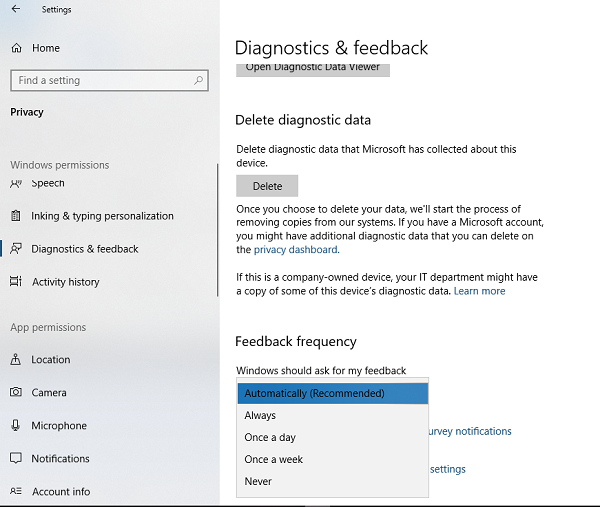
Windows 10 الافتراضي إعدادات الخصوصية اترك الكثير مما هو مرغوب فيه عندما يتعلق الأمر بحمايتك ومعلوماتك الشخصية. كلما قمت بتثبيت جهاز كمبيوتر جديد أو تحديث التكوين الحالي لعائلتي أو العمل ، أنا دائماً التحقق بعناية من إعدادات الخصوصية لكل تثبيت والتأكد من أنها مؤمنة لجعلها خاصة قدر الإمكان.
كيفية تعطيل تجارب مصممة في ويندوز
هناك عدة طرق للقضاء عليه. يمكنك الاتصال وتعطيل الإعدادات. ومع ذلك ، إذا كنت تخطط للقيام بذلك لعدة أجهزة كمبيوتر ، خاصة على الكمبيوتر البعيد ، فاستخدم سجل Windows ومحرر نهج المجموعة.
باستخدام الإعدادات
تحديث مايو 2024:
يمكنك الآن منع مشاكل الكمبيوتر باستخدام هذه الأداة ، مثل حمايتك من فقدان الملفات والبرامج الضارة. بالإضافة إلى أنها طريقة رائعة لتحسين جهاز الكمبيوتر الخاص بك لتحقيق أقصى أداء. يعمل البرنامج على إصلاح الأخطاء الشائعة التي قد تحدث على أنظمة Windows بسهولة - لا حاجة لساعات من استكشاف الأخطاء وإصلاحها عندما يكون لديك الحل الأمثل في متناول يدك:
- الخطوة 1: تنزيل أداة إصلاح أجهزة الكمبيوتر ومحسنها (Windows 10 ، 8 ، 7 ، XP ، Vista - Microsoft Gold Certified).
- الخطوة 2: انقر فوق "بدء المسح الضوئي"للعثور على مشاكل تسجيل Windows التي قد تسبب مشاكل في الكمبيوتر.
- الخطوة 3: انقر فوق "إصلاح الكل"لإصلاح جميع القضايا.
1. انقر بزر الماوس الأيمن فوق الزر "ابدأ" أو اضغط على أزرار W8K + X وحدد "الإعدادات".
2. في تطبيق الإعدادات ، انتقل إلى الخصوصية> التشخيص والتعليقات.
3. في الجزء الأيمن من التشخيص والتعليقات ، ضمن تجربة مخصصة ، حدد معطل لتعطيل التجربة المخصصة في Windows 10.
سيتم حفظ هذا الإعداد وتطبيقه على الفور. يمكنك الآن إغلاق تطبيق الإعدادات والعودة إلى سطح المكتب إذا كنت ترغب في ذلك.

لتعطيل التجارب المخصصة مع بيانات التشخيص أثناء تكوين Windows
إذا حددت تحديد إعدادات الخصوصية لجهازك أثناء تثبيت برنامج إعداد Windows عند إعادة تثبيت Windows 10 ، فيمكنك تمكين (بشكل افتراضي) أو تعطيل إعداد الخصوصية للتجارب المخصصة لما تريد.
باستخدام سجل ويندوز
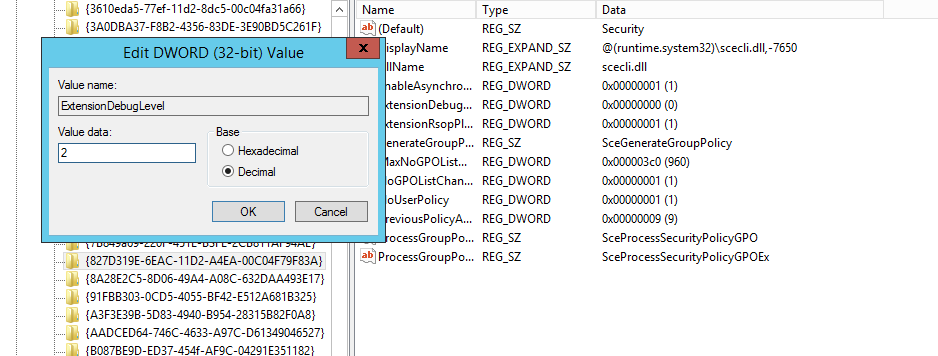
افتح محرر التسجيل (رجديت في موجه الأوامر).
انتقل إلى:
HKEY_CURRENT_USER \ البرامج \ Microsoft \ Windows \ الإصدار الحالي \ حماية البيانات
تغيير قيمة DWORD TailoredExperiencesWithDiagnosticDataEnabled إلى 0 إذا كنت ترغب في تعطيله. إذا كان في 1 ، فهذا يعني أنه في وضع التشغيل.
نصيحة الخبراء: تقوم أداة الإصلاح هذه بفحص المستودعات واستبدال الملفات التالفة أو المفقودة إذا لم تنجح أي من هذه الطرق. إنه يعمل بشكل جيد في معظم الحالات التي تكون فيها المشكلة بسبب تلف النظام. ستعمل هذه الأداة أيضًا على تحسين نظامك لتحقيق أقصى قدر من الأداء. يمكن تنزيله بواسطة بالضغط هنا

CCNA، Web Developer، PC Troubleshooter
أنا متحمس للكمبيوتر وممارس تكنولوجيا المعلومات. لدي سنوات من الخبرة ورائي في برمجة الكمبيوتر واستكشاف الأخطاء وإصلاحها وإصلاح الأجهزة. أنا متخصص في تطوير المواقع وتصميم قواعد البيانات. لدي أيضًا شهادة CCNA لتصميم الشبكات واستكشاف الأخطاء وإصلاحها.

